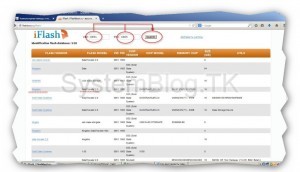Las unidades flash USB se han convertido en parte de la vida cotidiana y se utilizan en todas partes para almacenar diversos datos y transferirlos a otra computadora. En una unidad flash, puede llevar una película a un amigo o llevar a casa documentos del trabajo. Tienen una ventaja sobre los discos duros externos debido a su tamaño compacto y precio asequible. Pero con todas las ventajas, también hay un lado débil de tales unidades, es decir, fallas frecuentes y problemas de reconocimiento de la computadora.
Puede extraer archivos de una unidad flash dañada mediante aplicaciones especiales.
Antes de decir si es posible y cómo eliminar archivos de una unidad flash dañada, analizaremos las razones por las cuales la computadora da tal error:
Hay algunos consejos para extender la vida útil de su dispositivo y evitar perder datos importantes:

Recuperación de datos utilizando programas especiales.
Si la computadora ve la unidad flash USB, pero no puede leerla, o produce algún error, requiere formateo, entonces es muy posible restaurar los archivos y la unidad flash USB. Si el problema está en la mecánica o los microcircuitos, y cuando las bombillas están conectadas, las lámparas no se encienden y la computadora no realiza ninguna acción, entonces lo más probable es que el uso de cualquier aplicación no produzca resultados. Intente llevar el dispositivo al taller para que los expertos lo desarmen y, posiblemente, puedan restaurar de alguna manera la funcionalidad. Después de eso, ya será posible hablar sobre la extracción de datos.
Algoritmo de cómo eliminar archivos de una unidad flash dañada:
- Si la computadora genera un error y le pide que formatee los medios, no lo haga.
- Descargue un programa especial de recuperación de datos.
- Instala y ejecuta el software descargado.
- Siga las instrucciones del programa.
- Si puede recuperar los datos, guárdelos en el disco duro.
- Realice un formateo de bajo nivel de la unidad flash, preferiblemente también con la ayuda de un programa especial.
Los siguientes programas se pueden usar para la recuperación:
- R-Studio;
- Recuva;
- RS FAT Recovery;
- RS Partition Recovery.
Se recomienda que descargue varias utilidades porque funcionan de manera diferente. En algunas situaciones, uno es más fuerte y el otro en las mismas condiciones será inútil, y viceversa. Por lo tanto, no se desanime si alguno aplicación popular No te ayudó. Simplemente descargue otro e intente nuevamente.
R-Studio: la solución de software más completa, incluye las siguientes funciones de recuperación:
- papelera de reciclaje y archivos eliminados fuera de ella;
- archivos que han sido eliminados por virus o debido a una falla de energía;
- después de formatear, incluso en otro sistema de archivos;
- cuando se daña y cambia la estructura de las particiones;
- HDD con una gran cantidad de sectores defectuosos.
Instrucciones sobre cómo extraer cualquier información de una unidad flash inoperativa dañada usando R-Studio:
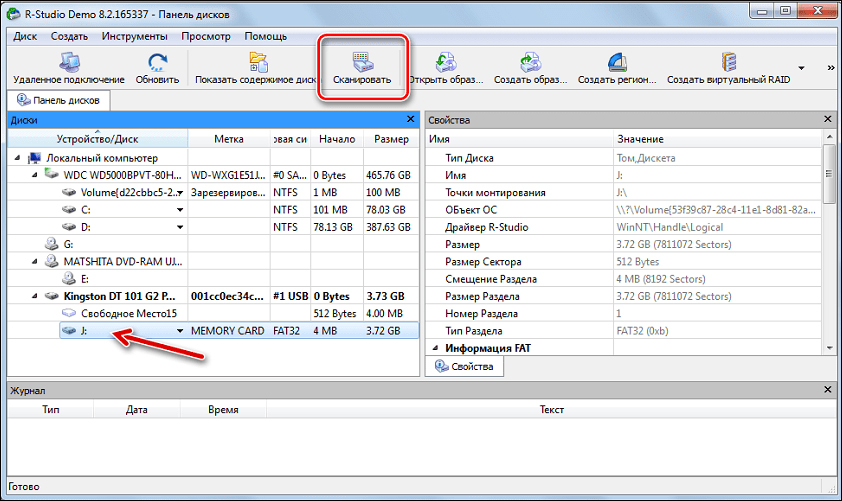
Recuva es uno de los programas de recuperación de datos más populares. Pero no siempre funciona de manera efectiva. La aplicación es gratuita, funciona con cualquier medios externos, incluso con un iPod, tiene una interfaz fácil de usar. Para restaurar, haga lo siguiente:
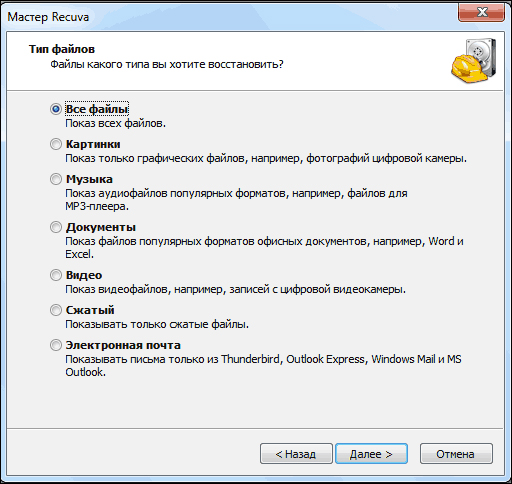
RS FAT Recovery es un excelente y efectivo programa para uso universal. Se ha demostrado con varios tipos de daños. La aplicación es de pago, pero puede descargar una demostración y escanear. Se realizará en su totalidad, y verá si este producto de software puede hacer frente a su tarea. En la ventana después de que se complete el proceso de búsqueda, se mostrará el resultado, pero para guardar los archivos por completo se le ofrecerá comprar versión completa. La aplicación solo funciona con sistema de archivos FAT y no es compatible con NTFS. En el segundo caso, necesitará un programa similar RS NTFS Recovery. 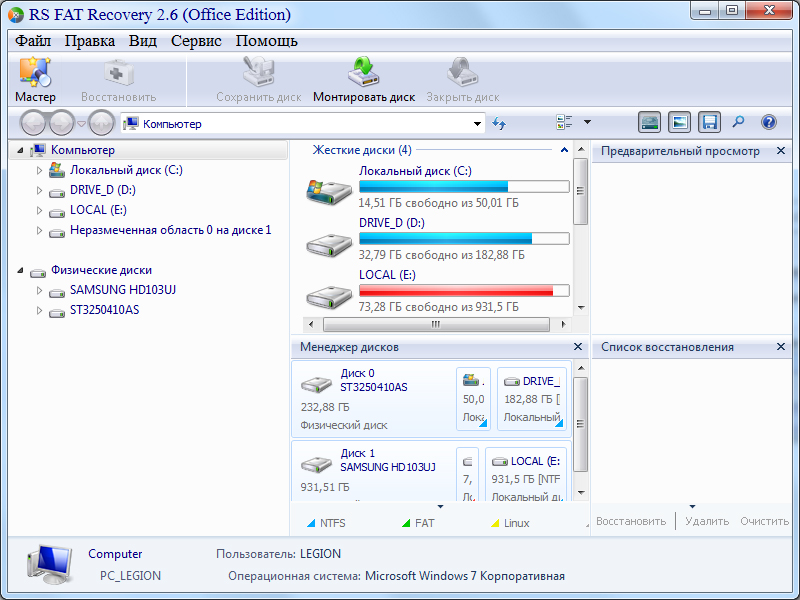
MiniTool Power Recuperación de datos - Una utilidad shareware que también se adapta bien a la tarea de tratar las unidades flash para varios errores. La desventaja es la ausencia del maestro y tiene que lidiar con la configuración manualmente. Escanear y restaurar se puede realizar en versión gratuita. E incluso puede guardar lo que logró extraer. Sin embargo, existe una limitación en la cantidad de información almacenada en 1 GB, que es bastante si los datos son texto o, por ejemplo, hojas de cálculo, y no multimedia. 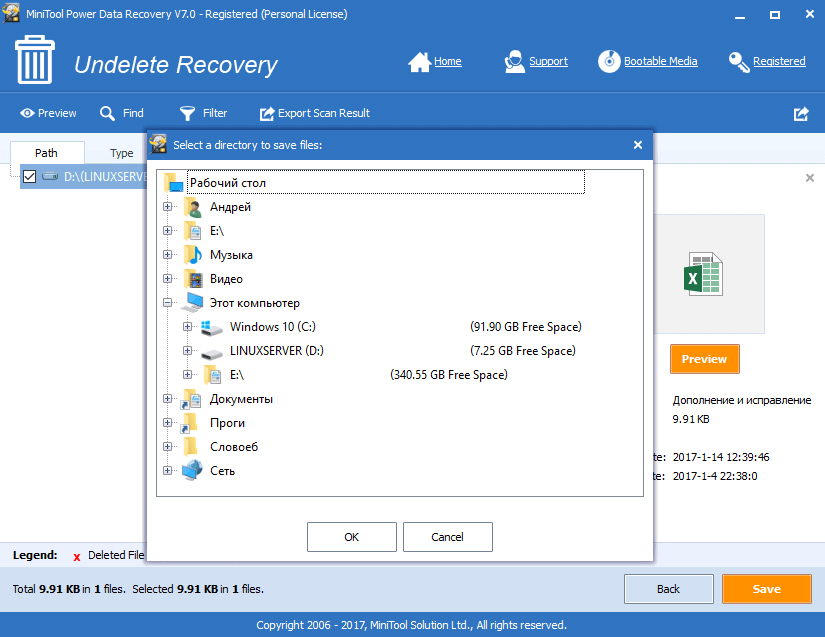
En resumen, podemos decir que casi siempre es posible eliminar archivos de medios dañados si la computadora lo ve. Si no hay reacción al conectar los medios desde la máquina, prepárese para el peor resultado. Tenga cuidado con su dispositivo, siguiendo todas las recomendaciones y consejos. Deje comentarios si se enfrenta al problema de extraer datos de medios rotos, qué programas utilizó y qué solución resultó ser la mejor.
Elija un programa para restaurar una unidad flash, tarjeta de memoria o disco duro? ¿Dudas de si será posible restaurar toda la partición del disco en su forma original? ¿Necesita un asistente confiable para recuperar datos eliminados de una partición dañada o formateada? ¿Quiere devolver fotos que desaparecieron de la tarjeta de memoria de una cámara digital?
Recuperación de particiones FAT por programa
El éxito de la recuperación de archivos desde una unidad flash USB, disco duro o cualquier otro medio depende directamente de la herramienta de recuperación seleccionada. Por lo tanto, su elección debe tomarse de manera responsable. Al mismo tiempo, uno no debería pensar que lo más caro es lo mejor. A veces, habiendo comprado un programa de recuperación de datos verdaderamente confiable y de alta calidad, también puede ahorrar de manera agradable.
El programa RS FAT Recovery funciona tan eficientemente como ya lo han probado los usuarios y se han ganado su confianza RS Partition Recovery. En el corazón de su trabajo se encuentran algoritmos únicos para encontrar los fragmentos más pequeños de datos eliminados, sobre la base de los cuales el programa ayudará a restaurar conjuntos completos de información (hasta recuperación completa discos gravemente dañados, inaccesibles, reescritos).
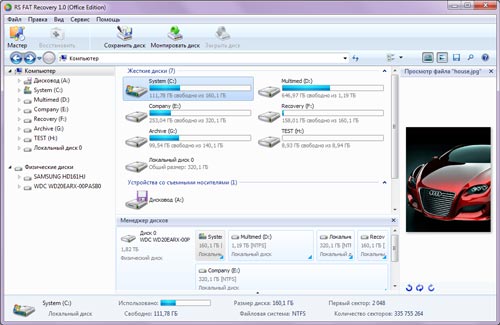
Recuperación de datos de tarjetas flash y particiones FAT / FAT32
RS FAT Recovery es una recuperación confiable de información de particiones FAT / FAT32 dañadas y recuperación de archivos y carpetas con preservación completa de la estructura de archivos de medios formateados en unos pocos pasos simples. RS FAT Recovery es la mejor solución para recuperar archivos y particiones, permitiéndole olvidarse de los problemas de la desaparición de datos importantes en FAT y FAT32.
Recupera tarjetas de memoria y unidades flash USB
La gran mayoría de las unidades USB y tarjetas de memoria utilizadas en dispositivos portátiles como cámaras digitales, teléfonos inteligentes, reproductores de música y libros electrónicos están formateados en FAT. Sistema de archivos de algunos discos durosese uso anterior versiones de Windows, también basado en FAT o FAT32 según su tamaño. El programa RS FAT Recovery está especialmente diseñado para abordar problemas relacionados con la corrupción de datos en medios formateados en FAT, lo que facilita la recuperación de datos de particiones y discos formateados, redistribuidos, dañados e ilegibles.
Todo es rápido y fácil.
¡Trabajar con RS FAT Recovery es realmente fácil! Interfaz de usuario El programa es comprensible, por lo que la recuperación de datos con su ayuda no será difícil incluso para un principiante. Use el modo de vista previa, que muestra el contenido de todos los archivos recuperables. La recuperación interactiva tendrá lugar en un modo totalmente automatizado. Modo de uso recuperación rápida La "cancelación de la eliminación" de los archivos que acaban de desaparecer se puede hacer en minutos.
Análisis integral
En el modo de análisis profundo, RS FAT Recovery puede recuperar archivos de medios afectados por fallas graves. En este modo, el programa puede extraer archivos y carpetas de tarjetas de memoria formateadas, particiones vacías o ilegibles en función del análisis de todo el contenido del dispositivo. El análisis en profundidad le permite encontrar y recuperar todos los archivos cuyos rastros todavía están almacenados en el disco, incluso si se eliminaron hace varios meses y el disco se sobrescribió repetidamente.
Vista previa de imágenes recuperables
Puede ver fácilmente los archivos almacenados en medios dañados antes de restaurarlos. RS FAT Recovery admite la vista previa instantánea. Con esta función, la utilidad puede mostrar el contenido de cientos de tipos de archivos, incluidos documentos de oficina, imágenes, archivos comprimidos, correos electrónicos, archivos de música y video en todos los formatos populares.
Análisis de contenido
Los algoritmos de recuperación basados \u200b\u200ben el análisis de contenido multimedia (Content-Aware) son los que distinguen a RS FAT Recovery de los productos de la competencia. El análisis Content-Aware utiliza toda la información conservada sobre los formatos de archivo y sus firmas características para detectar todos estos archivos incluso en medios dañados. Incluso si no hay un sistema de archivos en el disco, RS FAT Recovery podrá detectar y extraer muchos tipos de archivos de medios dañados, incluidas fotos, documentos, archivos, videos y mensajes. correo electronicoasí como docenas de otros tipos de archivos. Gracias a los algoritmos de análisis de contenido, RS FAT Recovery proporciona resultados de recuperación impresionantes en las circunstancias más difíciles.
Soporta FAT y FAT32
RS FAT Recovery admite todas las versiones de FAT, VFAT y FAT32 en todas las versiones de Windows de 32 bits y 64 bits para Windows 8.
Al mismo tiempo, RS FAT Recovery cuesta casi la mitad del precio de RS Partition Recovery, ya que el programa solo funciona con medios formateados en el sistema de archivos FAT y no es compatible con NTFS. ¡Pero sin concesiones en la calidad del trabajo!
Si trabajas en sistema NTFS, RS NTFS Recovery o RS Partition Recovery son adecuados para usted.
Características del programa:
Recuperación de datos de particiones lógicas formateadas o eliminadas FAT;
Recuperación de unidades lógicas dañadas debido a una falla de hardware o sistema, corte de energía o por otras razones;
Recuperación de datos de discos duros de cualquier tipo, desde unidades flash, tarjetas de memoria de cámaras y teléfonos móviles, de otros tipos de medios extraíbles;
La recuperación es incluso fuerte unidades dañadas gracias al uso de análisis de datos profundos;
Repara particiones dañadas y recrea particiones muy dañadas desde cero estructuras lógicas discos;
Corrección de estructuras lógicas dañadas, restauración de discos inaccesibles y redistribuidos;
Reanudación del sistema "desde cero";
Capacidad para crear imágenes de disco virtual para la recuperación "retrasada";
Recuperación de documentos Microsoft Office (Word, Excel, PowerPoint, etc.), documentos de Adobe Reader, archivos de bases de datos, imágenes digitales y fotografías de cualquier formato, archivos de video y audio;
Compatibilidad con sistemas de archivos exFAT / FAT 16 / FAT 32 populares y sistemas operativos populares Microsoft Windowsincluyendo XP, 2003, Vista, 2008 Server y Windows 7, 8, 10.
Hola a todos, Max está en contacto y hoy hablaremos sobre cómo puede restaurar una unidad flash dañada. Debido a su versatilidad, facilidad de uso y tamaño compacto, las unidades flash extraíbles u otras unidades flash se han generalizado.
A diferencia de los discos ópticos obsoletos, las unidades flash le permiten almacenar más información, tienen un mayor potencial para sobrescribir datos y su vida útil, así como una mejor protección contra daños externos.
Por desgracia, aunque las unidades flash se consideran dispositivos bastante confiables, no son ideales. Hay muchas razones por las cuales una unidad flash puede fallar. La descomposición física de los componentes, la falla del controlador, el daño al sistema de archivos debido a la extracción del dispositivo en el momento de la grabación, el desarrollo del potencial de las celdas de memoria: todo esto puede hacer que una unidad flash se vuelva ilegible o simplemente ya no sea reconocida por el sistema operativo.
Al conectar una unidad flash USB de este tipo, el usuario puede recibir varios errores, por ejemplo, "No se reconoce el dispositivo USB", "No hay acceso al disco", etc., sin embargo, esto no significa que la unidad en sí y los datos grabados en él estén irremediablemente dañados.
Si la unidad flash no tiene daños físicos graves, en la mayoría de los casos se puede restaurar. A continuación describiremos los problemas más comunes en el funcionamiento de las unidades flash, así como los métodos para su "tratamiento", si uno no ayuda, el otro lo ayudará. Así que aquí vamos ...
Windows reconoce la unidad flash, pero su sistema de archivos está designado como RAW:
El pronóstico en tales casos suele ser el más favorable. La razón para convertir el sistema de archivos de una unidad flash a RAW se debe con mayor frecuencia a errores lógicos. En este caso, el sistema operativo reconoce los medios, pero sus contenidos no están disponibles y, cuando intenta abrirlos, el sistema sugiere formatearlos.
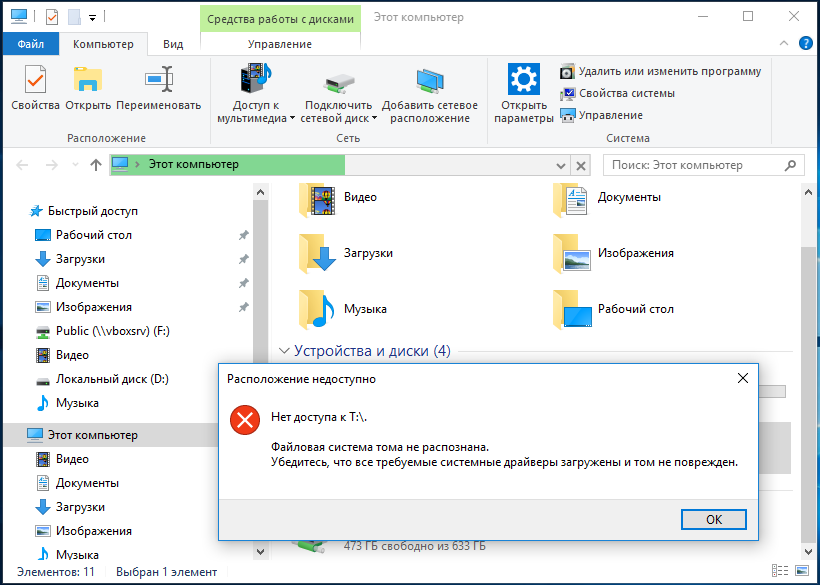
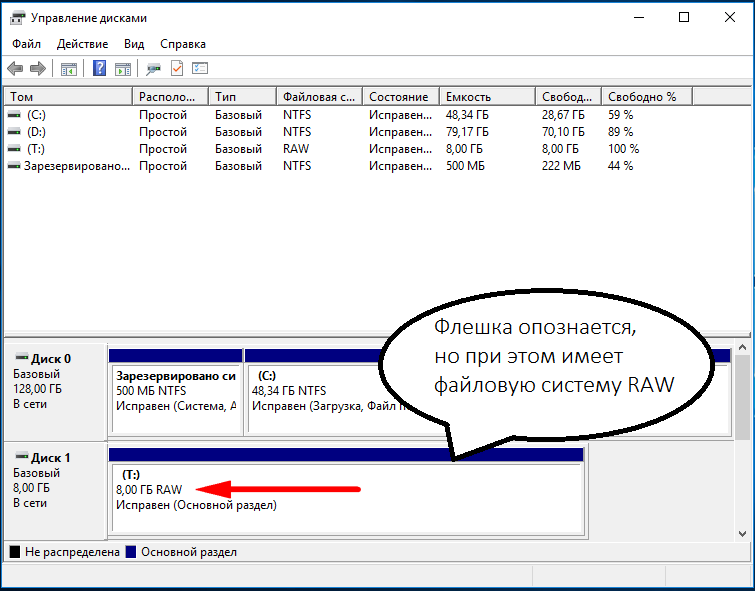
De hecho, formatear una unidad flash puede restaurar el acceso a ella, pero este método es inaceptable si contiene archivos importantes. Aquí puede ir de dos maneras: restaurar el sistema de archivos dañado o los datos en sí, utilizando programas de recuperación archivos borrados como Transcend RecoveRx o.
Después de la recuperación, la unidad flash se puede formatear de cualquier forma que sea conveniente para usted. Para reconstruir el sistema de archivos, usamos el estándar utilidad Chkdsk. Correr línea de comando en nombre del administrador y ejecute un comando de este tipo en él: chkdsk T: / f

La letra T en este ejemplo tiene una unidad flash, tendrá su propia letra. En la mayoría de los casos, este simple truco le permite restaurar el acceso a los medios, pero puede suceder que cuando ejecute el comando reciba el mensaje "Chkdsk no es válido para unidades RAW". En este caso, realizamos la recuperación de datos de la primera manera y luego formateamos la unidad flash USB.
Windows reconoce la unidad flash, pero no hay acceso a datos:
Si se reconoce el medio, pero muestra la capacidad incorrecta, cuando intenta ver el contenido, aparece el error "Sin acceso al disco", "Insertar un disco", etc., lo más probable es que haya un daño en el firmware (firmware).
Las fallas de alimentación, la eliminación insegura del dispositivo del puerto USB a menudo conducen a tales fallas. Las fallas y daños a la memoria flash en sí también pueden ser la causa de los errores descritos anteriormente. En tales casos, cuando intenta formatear la unidad, aparece el mensaje "El disco está protegido contra escritura".
El caso es más complicado que con el archivo sistema RAWSin embargo, con el enfoque correcto, se puede restaurar una unidad que no funciona. Para estos fines se aplican programas especiales Clase MPTool, que permite el llamado formato de bajo nivel.
Dado que todas estas herramientas están estrictamente especializadas, para cada modelo de unidad flash y tipo de controlador necesita usar su propia utilidad "nativa". Y para esto, al menos, necesita conocer el identificador del dispositivo (PID) y el identificador del fabricante (VID).
Conecte la unidad flash USB a la computadora, abra el Administrador de dispositivos, en la categoría de almacenamiento o dispositivos portátiles, encuentre la unidad conectada en la categoría de controladores USB y abra sus propiedades.
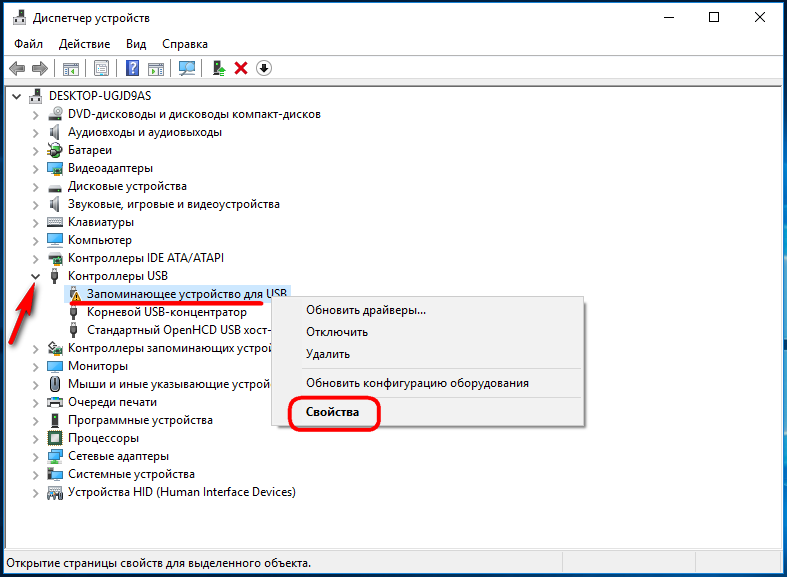
En la lista de propiedades, necesita encontrar el parámetro: ID del dispositivo o código de instancia del dispositivo. En el campo Detalles, verá una línea en la que habrá elementos VID_XXX; PID_XXX, donde XXX es la ID del fabricante y la ID del dispositivo, respectivamente.
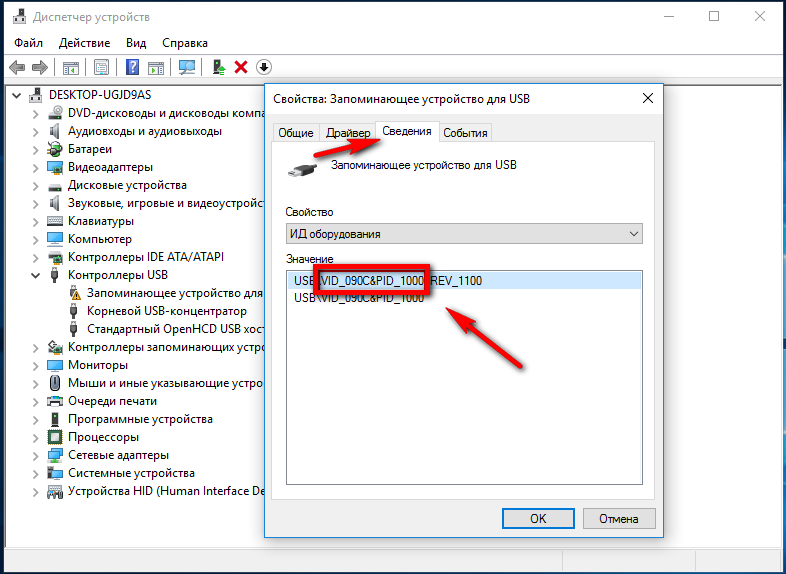
Si parámetros especificados si no lo tiene, use las utilidades para obtener información completa sobre los medios extraíbles: Unidad flash Extractor de informacion.

Ya sea Checkudisk
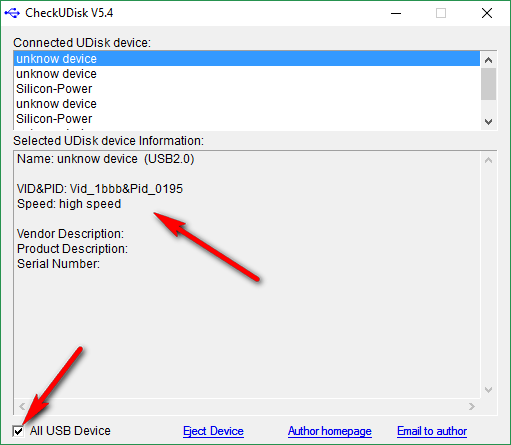
Después de recibir la información, vaya a un sitio especializado. Flashboot, ingrese el VID y PID recibidos en los campos apropiados y busque. Recibirá una lista de utilidades para recuperar la unidad.

Si no hay utilidades que coincidan exactamente con el VID y el PID de su unidad flash, consulte al fabricante del dispositivo extraíble. No es posible dar instrucciones consistentes sobre el uso de cada utilidad, ya que todas difieren entre sí, lo principal al usarlas es seguir estrictamente las instrucciones del asistente.
Sin embargo, puede usar un software universal para recuperar unidades flash, por ejemplo, D-Soft Flash Doctor. Este programa gratis No tiene una vinculación con un fabricante y tipo de controlador específico y, por lo tanto, puede usarse para tratar unidades flash de varios tipos.
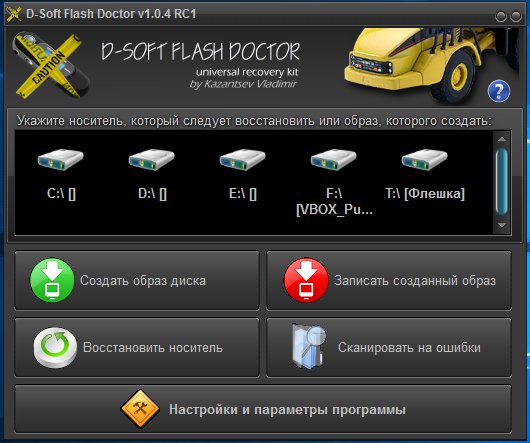
Opcional D-Soft Flash Doctor admite la creación de una imagen de disco, escaneo en busca de errores lógicos. Usar la utilidad es simple, solo necesita seleccionar una unidad flash que no funcione en la ventana y hacer clic en el botón "Recuperar medios".
El sistema no reconoce la unidad flash:
En los casos discutidos anteriormente, la unidad flash, aunque inaccesible para la lectura, todavía era reconocida por el sistema, pero ¿qué debo hacer si Windows no puede reconocer la unidad conectada? En Explorer, tampoco aparece, en el administrador de discos, pero la única indicación de la conexión es la ventana con la notificación "No se reconoce el dispositivo USB".
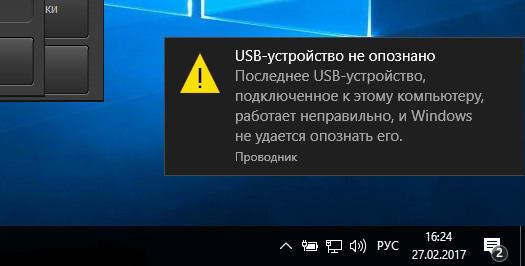
Además, el elemento en el administrador de dispositivos marcado con un icono de advertencia amarillo.

La causa del error en este ejemplo puede ser tanto problemas de software como daño físico Componentes de la unidad flash. Es importante eliminar las fallas de hardware, ya que esto casi siempre significa que la unidad flash deberá repararse o simplemente reemplazarse.
En primer lugar, intente conectar la unidad con problemas a otro puerto USB, o mejor aún, a otra computadora. Si no se produce el error, debe buscar los motivos en su computadora. Muy a menudo, estas causas están dañadas o funcionan mal los controladores de unidades externas.
Vaya al administrador de dispositivos y encuentre su unidad flash entre los dispositivos. Ya que estará marcado en amarillo signo de exclamaciónNo será difícil hacer esto. Si la unidad flash está en la categoría "Dispositivos desconocidos" ( muy probablemente), intente actualizar su controlador utilizando el menú contextual.
En caso de falla de actualización del controlador dispositivo desconocido tendrá que usar uno de los programas para buscar controladores en Internet, por ejemplo Solución DriverPack. Si una unidad flash que no funciona se encuentra en la categoría "Controladores USB", abra sus propiedades y, después de cambiar a la pestaña "Controlador", haga clic en el botón "Volver atrás".
En caso de que el botón esté inactivo, haga clic en "Eliminar".
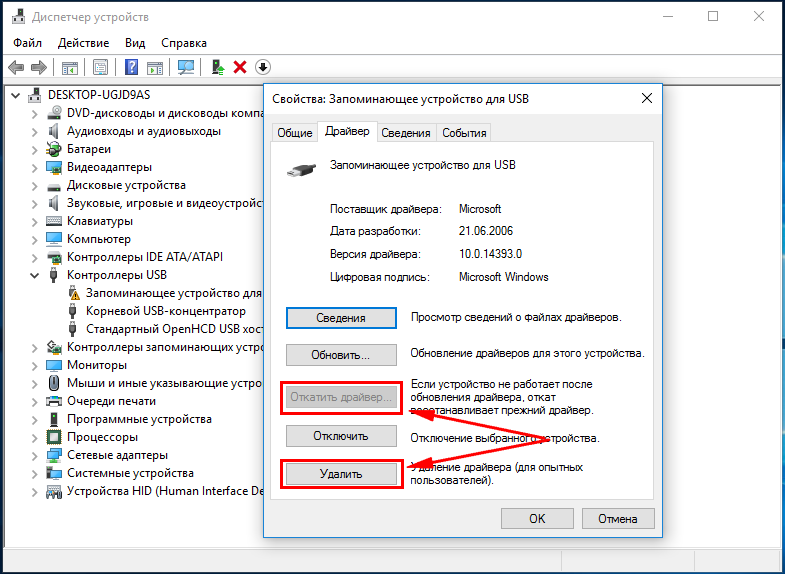
Y luego, a través del menú principal "Acción", realice "Actualización de la configuración del hardware" y compruebe si el dispositivo se ha vuelto reconocible.

¿Falló la actualización / reinstalación de los controladores? Pruebe una opción más: limpie manualmente las claves de registro que almacenan los registros del dispositivo.
Usando el método descrito anteriormente, encuentre el VID y el PID de su unidad flash, luego abra y expanda la rama HKEY_LOCAL_MACHINE / SYSTEMCurrentControlSet / Enum / USB. En el último directorio, busque las subcarpetas cuyos nombres serán el VID y el PID específicos y elimine todo su contenido.

Haga lo mismo con la rama HKEY_LOCAL_MACHINE / SYSTEM / CurrentControlSet / Enum / USBSTOR, y luego reinicie la computadora. ¿Qué hacer si ninguno de los métodos anteriores ayuda? En este caso, lo más sensato es llevar la unidad flash USB al departamento de servicio, donde especialistas experimentados lo ayudarán a establecer las causas del mal funcionamiento del dispositivo.
Saludos
Las unidades USB han tomado la posición de un compañero fiel en la vida de cada persona moderna. Películas, música, fotografías, documentos comerciales: todo esto va de computadora en computadora usando un pequeño llavero. Las unidades flash han reemplazado con éxito los disquetes poco confiables en el mundo de los portadores de información y están eliminando gradualmente el "pan" de los discos ópticos e incluso los discos duros.
Sin embargo, a pesar del hecho de que una unidad flash es mucho más conveniente y confiable que los medios anteriores, pocas personas ahora están a salvo de problemas con ella. Las unidades USB también fallan. En este artículo, describimos las principales razones del fallo de las unidades flash, y también consideramos las más eficaces y métodos simples su recuperación
Los principales tipos de daños en las unidades USB
- Daño mecánico: la aparición de grietas y otros defectos visibles que violan la integridad de los microcircuitos y, en consecuencia, conducen al disco a una pérdida completa de rendimiento. El daño mecánico también puede incluir la deformación del conector en sí. Este tipo de mal funcionamiento se puede llamar el más desagradable, porque como resultado de las esperanzas de restauración de la unidad flash tienden a cero. Sin embargo, todavía vale la pena intentar revivirlo, algunos defectos pueden no ser críticos. Solo el firmware incorporado, de una forma u otra, bloquea los medios para evitar la pérdida de datos.
- Mal funcionamiento del firmware: ¿sabe que hay una extracción segura de un disco extraíble? Pero muchos ignoran regularmente este procedimiento, simplemente sacando la unidad flash USB del conector. La operación completa de la unidad se lleva a cabo mediante el firmware incorporado (firmware) en ella. Y si, en la mayoría de los casos, está lista para perdonar la actitud irrespetuosa de sí misma por parte del usuario, entonces, en algún momento, si se elimina incorrectamente, puede fallar, bloqueando la operación de todo el disco extraíble. En este caso, el procedimiento de recuperación es más que posible: físicamente, la unidad flash se mantiene en buen estado. Solo es necesario restaurar el funcionamiento normal del firmware, para lo cual se utilizan generalmente las utilidades desarrolladas por el fabricante de unidades USB.
- Agotamiento del recurso de una unidad: una unidad flash tiene un determinado recurso para la cantidad de ciclos de escritura / eliminación de archivos. Y esto está plagado del hecho de que con el tiempo, el disco simplemente no podrá almacenar la información registrada en él. El agotamiento del recurso es un problema, por lo que probablemente será imposible restaurar la unidad flash. A menos que lo haya reparado, pero en esta situación es mucho más fácil comprar un nuevo llavero.
- Daño eléctrico: como resultado de una fuente de alimentación inestable o debido a la entrada de humedad en la unidad flash USB, es posible cortocircuitar los circuitos eléctricos internos o descomponer los microcircuitos individuales. En este caso, puede intentar restaurar, pero nadie le dará una garantía del 100% sobre la finalización exitosa del procedimiento.
En general, vale la pena intentar restaurar en cualquiera de los casos anteriores. No pasará mucho tiempo, pero puede más que ahorrar en la compra de una nueva unidad flash. Vale la pena aclarar una cosa más: nunca almacene sus datos en una sola unidad (esto se aplica no solo a las unidades flash). Intenta crear más copia de seguridad en la computadora tampoco almacenamiento en la nube. Esto facilitará en gran medida el procedimiento para su recuperación en caso de que falle la unidad principal.
Recuperación de unidades con JetFlash OnLine Recovery
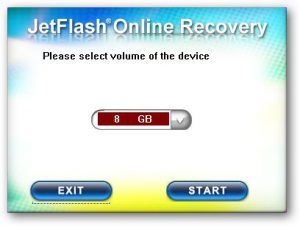 Si eres un feliz propietario de unidades producidas por la famosa compañía Transcend, ¡entonces eres increíblemente afortunado! Puede omitir de manera segura todos los pasos descritos anteriormente: su atención se proporciona con una herramienta conveniente y simple para restaurar el rendimiento de su unidad flash. Todo lo que necesita para este propósito es una conexión a Internet estable y bastante rápida durante su trabajo con el programa.
Si eres un feliz propietario de unidades producidas por la famosa compañía Transcend, ¡entonces eres increíblemente afortunado! Puede omitir de manera segura todos los pasos descritos anteriormente: su atención se proporciona con una herramienta conveniente y simple para restaurar el rendimiento de su unidad flash. Todo lo que necesita para este propósito es una conexión a Internet estable y bastante rápida durante su trabajo con el programa.
La utilidad se llama JetFlash Online Recovery. Puede probarlo no solo con los productos Transcend. Pero si ella quiere trabajar es otro asunto. Una vez más, intente no será superfluo. Todo el encanto de Online Recovery es que el usuario no necesita reconocer el VID, PID, la marca del controlador y el chip de memoria, establecer la configuración óptima, etc. Todo esto se hace automáticamente. Los datos en el disco y los métodos para trabajar con él se comprueban e instalan a través de Internet. Es por eso que tener un compuesto estable es un punto tan importante.
El algoritmo de acciones no causa ninguna dificultad. Lo primero que necesitas 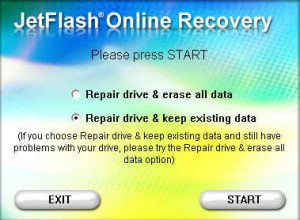 descargue e instale OnlineRecovery en su computadora. Después de eso, conecte la unidad flash USB a la computadora y ejecute la utilidad. En la ventana principal de la aplicación, configure la cantidad de memoria que tiene su unidad. El siguiente paso debe ser configurar las opciones de recuperación de la unidad flash, con guardar los datos (la opción "Reparar unidad y mantener los datos existentes", otra ventaja es precisamente esta posibilidad) o sin ella ("Reparar unidad y borrar todos los datos"). Vale la pena prestar atención al hecho de que incluso si selecciona la primera cláusula de garantía de que se guardarán absolutamente todos los datos, no.
descargue e instale OnlineRecovery en su computadora. Después de eso, conecte la unidad flash USB a la computadora y ejecute la utilidad. En la ventana principal de la aplicación, configure la cantidad de memoria que tiene su unidad. El siguiente paso debe ser configurar las opciones de recuperación de la unidad flash, con guardar los datos (la opción "Reparar unidad y mantener los datos existentes", otra ventaja es precisamente esta posibilidad) o sin ella ("Reparar unidad y borrar todos los datos"). Vale la pena prestar atención al hecho de que incluso si selecciona la primera cláusula de garantía de que se guardarán absolutamente todos los datos, no.

Después de configurar los ajustes necesarios, haga clic en el botón Inicio y espere hasta que se formatee la unidad flash. Cuando termine, haga clic en el botón Salir, retire la unidad del puerto USB y vuelva a insertarla. Si la unidad flash todavía se está restaurando, se reanudará su funcionamiento.
En el caso de que JetFlash Online Recovery no pueda devolver el funcionamiento de su unidad flash, puede intentar hacerlo manualmente utilizando un dispositivo especialmente diseñado para modelo especifico conducir Este proceso lleva más tiempo e incluso puede causar el estado de estupor para un principiante. Pero hay pocas opciones, por lo que el conocimiento de cómo se hace esto tampoco será perjudicial.
Definir una utilidad de recuperación de unidad flash
El problema de recuperación de datos es que se liberan memorias USB diferentes fabricantes. En consecuencia, cada uno de ellos puede usar tecnologías ligeramente diferentes y adaptar un cierto software para el mantenimiento de unidades flash. Una sola aplicación que restauraría daños medios extraíbles no (existe una unificación para los productos Transcend, pero consideraremos este problema más adelante como un elemento separado): deberá seleccionarse individualmente.
El recurso Flashboot.ru, popular en la Web, le permite determinar el programa adecuado para una unidad flash USB específica. Para motor de búsqueda el sitio ha encontrado la utilidad adecuada para usted, se requiere el conocimiento de los parámetros básicos de la unidad: el nombre del fabricante, el nombre del modelo de la unidad flash, VID y PID. Con esta información en la mano, puede elegir fácilmente un medio eficaz de recuperación de medios.
El nombre del fabricante se puede determinar fácilmente leyendo el logotipo en el cuerpo de la unidad flash. Para determinar los parámetros restantes, puede usar software adicional.
Los medios convenientes para obtener la información técnica necesaria sobre las unidades son programas como ChipGenius y ChekUDisk. En principio, no necesita ninguna habilidad sobrenatural de dichos programas, por lo que puede usar cualquiera de ellos.
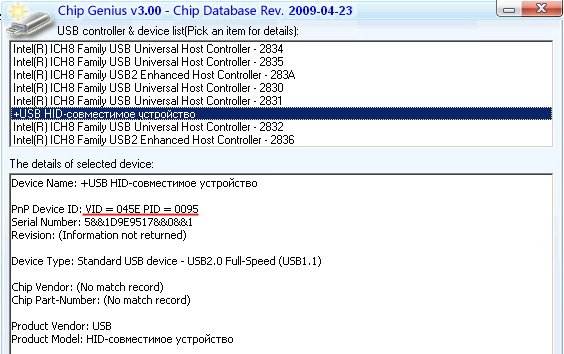
Para determinar el VID y el PID utilizando la primera utilidad, ejecute el programa ChipGenius (no se requiere instalación) y conecte su unidad flash USB. En la lista de dispositivos USB, busque el elemento "+ dispositivo compatible con USB HID" y haga clic izquierdo en él. En la parte inferior de la ventana, se mostrará información detallada sobre la unidad, donde en la línea HD del dispositivo PnP habrá información sobre VID y PID.
ChekUDisk funciona con el mismo principio. En este caso, la información se mostrará en la línea VID y PID en el formato "Vid_0000 y Pid_0000". Deberías estar interesado en lo que viene después del guión bajo.
Después de eso, vaya al sitio Flashboot.ru y abra la pestaña iFlash. En los campos VID y PID, ingrese los datos relevantes que definió utilizando los programas descritos anteriormente y haga clic en el botón "Buscar". Se abrirá una lista de unidades, entre las cuales deberá encontrar el modelo de su unidad flash. En la última columna de la tabla, se mostrará el nombre de la utilidad para trabajar con su unidad USB.

Ahora necesita descargar e instalar el programa recomendado. Aquí todo es muy simple. En página de inicio todos del mismo servicio Flashboot.ru hay una pestaña "Archivos". Entra y copia el nombre de la utilidad deseada en el campo de búsqueda. Haga clic en el enlace encontrado, descargue e instale la utilidad para trabajar con una unidad flash.
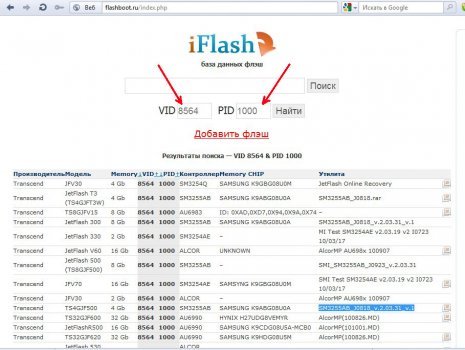
El orden adicional de trabajo depende del programa específico. En general, todos tienen una interfaz muy intuitiva (que generalmente se reduce a presionar un solo botón), por lo que no hay ningún problema en trabajar con ellos.
Las utilidades para trabajar con una unidad flash USB, por regla general, llevan a cabo el formateo o flasheo de bajo nivel de una unidad. Este paso le permite hacer que el firmware cobre vida y volver a darle vida a la unidad flash. En el caso de que no tenga daños graves en su estructura. Además, el formateo está cargado con el hecho de que se perderán todos los datos almacenados en la unidad. E incluso las herramientas de recuperación de datos después del formateo en su mayor parte aquí serán impotentes.
Antes de comenzar a trabajar con una utilidad en particular, preste atención también a no todas las recomendaciones que generalmente se adjuntan en la página de descarga en Flashboot.ru y en los resultados de búsqueda en iFlash. Esto facilitará en gran medida su comunicación con la utilidad.
Este método es en su mayor parte universal y adecuado para recuperar casi cualquier modelo disponible de unidad USB. Solo hay un inconveniente: el colorido mosaico de modelos, los nombres de los controladores y los chips de memoria pueden confundir a un usuario inexperto. Aquí la recomendación puede ser solo una: lea detenidamente toda la información adjunta.
Después de la recuperación ...
El procedimiento de formateo de bajo nivel, diseñado para devolver la unidad flash a un "aspecto saludable", como regla, conduce a la pérdida de todos los archivos y datos almacenados en ella. Ya hemos mencionado esto, pero no será superfluo llamar su atención sobre este hecho nuevamente.
Al finalizar el procedimiento de recuperación, puede intentar extraer los datos, como después del formateo habitual. Describimos esto en un artículo separado en nuestro sitio web. Tampoco ofrece ninguna garantía sobre si será posible restaurar la memoria de la unidad flash (más precisamente, qué ocupa esta memoria). Por lo general, el formateo de bajo nivel borrará completamente los datos. Pero todavía hay buenas posibilidades.
Recuperación de archivos dañados.
Para muchos usuarios sucedió que inserta una unidad flash USB en la computadora, y lo define como un dispositivo no reconocido y no lo abre. Esto, por supuesto, es muy desagradable y aterrador, especialmente si los medios contienen datos muy importantes y necesarios. Y surge la pregunta: ¿es posible restaurar la unidad flash?
En principio, es posible si el transportista ha dejado de funcionar no por ninguna intervención física.
Tengo que decir de inmediato que no hay un programa universal que pueda recuperar una unidad flash dañada. Cada dispositivo tiene sus propias utilidades. La probabilidad de éxito es suficiente para intentar hacerlo.
Identificación de la unidad flash
Por lo tanto, antes de restaurar la unidad flash USB que la computadora no ve, debe identificarse. Necesitamos datos VIP, PID e información de chips de memoria. Si los conoces, entonces bien. Si no, necesitará un programa que sea muy fácil de administrar.
Al conectar la unidad flash USB a la computadora y ejecutar el programa CheckUDisk, obtenemos los datos necesarios.
Utilidad de recuperación de flash
Para restaurar la unidad flash, estamos interesados \u200b\u200bprincipalmente en la cadena VID y PID. En mi caso, tiene el valor Vid_0951 y Pid_1665. Por lo tanto, en la unidad flash VID - 0951 y PID - 1665. Con estos datos, vamos a un sitio que es gratuito y en su mayoría de habla rusa.
Aquí veremos dónde escribir los datos recibidos: en las líneas VID y PID, respectivamente. Escribimos y hacemos clic en "Buscar". El sitio encontrará todas las unidades flash que tengan dichos identificadores, y lo más probable es que haya muchas.
Por lo tanto, es posible que necesite otros datos de CheckUDisk para encontrar su unidad flash en esta lista. Por ejemplo, VendorID o ProductID.
Para que quede más claro, le daré una traducción del gráfico de tabla en el que buscará su unidad flash:
- Proveedor de flash: fabricante de unidades flash;
- Modelo flash: modelo de unidad flash;
- Vid y Pid son identificadores que obtuvimos al principio;
- Proveedor de chips: fabricante de chips;
- Modelo de chip - modelo de chip;
- Chip de memoria: memoria del chip;
- Tamaño (gb): tamaño en GB;
- Utilidades: una utilidad que puede resolver su problema con la recuperación de una unidad flash.